Τι είναι οι πίνακες ελέγχου και οι αναφορές στο Excel;

Στο Excel, είναι κρίσιμο να κατανοήσουμε τη διαφορά μεταξύ αναφορών και πινάκων εργαλείων για την αποτελεσματική ανάλυση και οπτικοποίηση δεδομένων.
Για απλά προβλήματα, ο Επίλυση στο Excel συνήθως βρίσκει γρήγορα τις βέλτιστες τιμές μεταβλητής που βελτιστοποιούν τη συνάρτηση στόχου. Ωστόσο, σε ορισμένες περιπτώσεις, ο Επίλυση δυσκολεύεται να βρει τις τιμές της μεταβλητής που βελτιστοποιούν τη συνάρτηση στόχου. Σε αυτές τις περιπτώσεις, το Solver εμφανίζει συνήθως ένα μήνυμα ή ένα μήνυμα σφάλματος που περιγράφει το πρόβλημα που αντιμετωπίζετε.
Το μήνυμα αυτό υποδεικνύει ότι ο Επίλυση έχει ολοκληρώσει τη δουλειά του και βρήκε ένα σύνολο τιμών μεταβλητών που ικανοποιούν τους περιορισμούς σας.
Αυτό το μήνυμα σημαίνει ότι το Excel έχει βρει μια λύση, αλλά δεν είναι σίγουρο για τη λύση. Προσαρμόστε τη ρύθμιση Σύγκλιση στο παράθυρο διαλόγου Επιλογές επίλυσης για καλύτερα αποτελέσματα.
Αυτό το μήνυμα σας λέει ότι, ενώ το Excel έχει βρει μια πρόχειρη λύση, ίσως να μπορεί να βρει μια καλύτερη. Αυξήστε την ακρίβεια για καλύτερα αποτελέσματα.
Αυτό σημαίνει ότι το Excel εξάντλησε το χρόνο του. Μπορείτε να προσπαθήσετε ξανά με μεγαλύτερο μέγιστο χρόνο.
Η διακοπή του Solver έγινε από τον χρήστη, κατόπιν εντολής του.
Αυτό το μήνυμα σας λέει ότι το Excel δεν βρήκε λύση εντός των καθορισμένων επαναλήψεων.
Η αντικειμενική συνάρτηση δεν έχει βέλτιστη τιμή, κάτι που συχνά σημαίνει κακή διαμόρφωση του προβλήματος.
Αυτό υποδεικνύει ότι οι περιορισμοί σας αποκλείουν οποιαδήποτε πιθανή λύση.
Αν επιλέξατε τη μέθοδο Simplex LP, αλλά το μοντέλο σας δεν είναι γραμμικό, αυτό είναι το μήνυμα που θα λάβετε.
Αυτό συμβαίνει όταν οι μεταβλητές ή οι περιορισμοί σας ξεπερνούν τα επιτρεπτά όρια.
Αυτό σημαίνει ότι ένα από τα κελιά σας έχει σφάλμα στη λειτουργία ή τον περιορισμό.
Η μνήμη του υπολογιστή σας είναι ανεπαρκής για την εκτέλεση του μοντέλου βελτιστοποίησης.
Υπάρχει κάτι λάθος στο μοντέλο σας. Ελέγξτε προσεκτικά τους τύπους και τους περιορισμούς.
Στο παρακάτω παράδειγμα, το επίπεδο διαφήμισης σε κάθε τρίμηνο επηρεάζει τον αριθμό των πωληθέντων μονάδων:
| Μεταβλητά Κελία | Περιορισμένο Κελί | Αντικειμενικό Κελί |
|---|---|---|
| B5:C5 | F5 | F7 |
Μετά την εκτέλεση του Solver, οι νέες τιμές είναι:
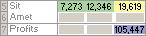
Στην καρτέλα Δεδομένα, στην ομάδα Ανάλυση, κάντε κλικ στο Επίλυση.

Σημείωση: Αν η εντολή Solver δεν είναι διαθέσιμη, απαιτείται να ενεργοποιήσετε το πρόσθετο.
Στο πλαίσιο Ορισμός στόχου, εισάγετε αναφορά κελιού ή όνομα για το κελί στόχου.
Κάντε ένα από τα παρακάτω:
Αφού ορίσετε ένα πρόβλημα, κάντε κλικ στο Επιλογές για να ρυθμίσετε τις παραμέτρους επανάληψης.
Αυτό επιτρέπει μια βαθύτερη ανάλυση των δοκιμαστικών λύσεων που εξετάστηκαν κατά τη διάρκεια της επίλυσης.
Στο Excel, είναι κρίσιμο να κατανοήσουμε τη διαφορά μεταξύ αναφορών και πινάκων εργαλείων για την αποτελεσματική ανάλυση και οπτικοποίηση δεδομένων.
Ανακαλύψτε πότε να χρησιμοποιήσετε το OneDrive για επιχειρήσεις και πώς μπορείτε να επωφεληθείτε από τον αποθηκευτικό χώρο των 1 TB.
Ο υπολογισμός του αριθμού ημερών μεταξύ δύο ημερομηνιών είναι κρίσιμος στον επιχειρηματικό κόσμο. Μάθετε πώς να χρησιμοποιείτε τις συναρτήσεις DATEDIF και NETWORKDAYS στο Excel για ακριβείς υπολογισμούς.
Ανακαλύψτε πώς να ανανεώσετε γρήγορα τα δεδομένα του συγκεντρωτικού πίνακα στο Excel με τέσσερις αποτελεσματικές μεθόδους.
Μάθετε πώς μπορείτε να χρησιμοποιήσετε μια μακροεντολή Excel για να αποκρύψετε όλα τα ανενεργά φύλλα εργασίας, βελτιώνοντας την οργάνωση του βιβλίου εργασίας σας.
Ανακαλύψτε τις Ιδιότητες πεδίου MS Access για να μειώσετε τα λάθη κατά την εισαγωγή δεδομένων και να διασφαλίσετε την ακριβή καταχώρηση πληροφοριών.
Ανακαλύψτε πώς να χρησιμοποιήσετε το εργαλείο αυτόματης σύνοψης στο Word 2003 για να συνοψίσετε εγγραφές γρήγορα και αποτελεσματικά.
Η συνάρτηση PROB στο Excel επιτρέπει στους χρήστες να υπολογίζουν πιθανότητες με βάση δεδομένα και πιθανότητες σχέσης, ιδανική για στατιστική ανάλυση.
Ανακαλύψτε τι σημαίνουν τα μηνύματα σφάλματος του Solver στο Excel και πώς να τα επιλύσετε, βελτιστοποιώντας τις εργασίες σας αποτελεσματικά.
Η συνάρτηση FREQUENCY στο Excel μετράει τις τιμές σε έναν πίνακα που εμπίπτουν σε ένα εύρος ή bin. Μάθετε πώς να την χρησιμοποιείτε για την κατανομή συχνότητας.






Κώστας V -
Απλά να πω ότι μερικές φορές το Excel είναι τρελό! Το σφάλμα #N/A μπορεί να είναι πολύ απογοητευτικό. Πιστεύω ότι πρέπει να το έχουμε υπόψη μας με κάθε τύπο.
Φωτεινή 92 -
Είμαι πραγματικά χαρούμενη που βρήκα αυτό το άρθρο! Τα μηνύματα σφάλματος στο Excel με βοήθησαν να γίνω καλύτερη στο να διαχειρίζομαι δεδομένα. Σας ευχαριστώ
Αλεξάνδρα -
Ωραία δουλειά! Μου άρεσε πολύ το άρθρο σας. Αν μπορούσατε να προσθέσετε περισσότερα παραδείγματα, θα ήταν τέλειο. Κερδίζουμε όλοι από την εμπειρία σας
Μαρία Κ. -
Ευχαριστώ για τις πληροφορίες! Είχα συνεχώς τον ίδιο σφάλμα και δεν ήξερα πώς να το διορθώσω. Τώρα ξέρω ότι πρέπει να ελέγξω τη σύνταξη των τύπων
Νίκος -
Ειλικρινά, οι λεπτομέρειες που αναφέρετε είναι χρήσιμες. Σημαντικό είναι να μην πανικοβαλλόμαστε όταν βλέπουμε σφάλματα στο Excel αλλά να τα αναλύουμε ήρεμα
Λευτέρης -
Πολύ χρήσιμες πληροφορίες! Χρειάζομαι βοήθεια για το πώς να διαχειρίζομαι τα σφάλματα στα δεδομένα που εισάγω. Ίσως να προτείνετε κάποια εργαλεία;
Κατερίνα IT -
Συμφωνώ απόλυτα! Χρειάζεται να έχουμε περισσότερη υπομονή όταν διαβάζουμε αυτά τα μηνύματα σφάλματος. Ορισμένες φορές, τα λάθη είναι πιο προφανή από ό,τι νομίζουμε
Δημήτρης Τ. -
Ωραίο θέμα! Έχω παρόμοια εμπειρία με το σφάλμα #DIV/0! και κατάλαβα ότι απλώς πρέπει να ελέγξω τα κελιά για τυχόν κενές τιμές πριν τη διαίρεση.
Στέφανος123 -
🤦♂️ Υπολόγιζα ώρες σε ένα φύλλο Excel και τελικά ήταν μόνο ένα μικρό λάθος στη σύνταξη! Αυτό το άρθρο με βοήθησε να το καταλάβω.
Γιάννης -
Πολύ κατατοπιστικό άρθρο! Τα μηνύματα σφάλματος στο Excel μπορούν να είναι πολύ συγκεχυμένα, αλλά με αυτήν την ανάλυση καταλαβαίνω καλύτερα τι σημαίνουν
Ελένη μοναδική -
Πολύ καλό άρθρο! Μήπως μπορείτε να εξηγήσετε και για τα σφάλματα τύπου #VALUE!? Μου έχει κοστίσει πολύ χρόνο